[LabVIEW程式技巧] 快速掌握 畫面分割(Splitter_Bar、Tab、SubPanel) 的重點
一、前言
二、重點與範例
Splitter_Bar
用途 : 畫面分割
位置:Control >> Containers >> Hor Splitter Bar / Vert Splitter Bar
常見用法:
- 刪除 Splitter Bar:點選 Splitter Bar物件(深灰色),按右鍵 >> Remove with Adjoining Bars
Tab
人機介面
程式
用途 : 建立分頁(標籤頁)存放程式,所有的元件都在同一個VI中。適用時機為元件數量少時,因為若元件數量過多,舉例70個,執行程式會發生 Lag 的狀態。
位置:Control >> Containers >> Hor Splitter Bar / Vert Splitter Bar
常見用法:
- 新增分頁:點選Tab物件,按右鍵 >> Add Page After
SubPanel
用途 : 克服上例 Tab 的限制,讓用戶可依據自己的需求,啟動相應的程式。
位置:Control >> Containers >> SubPanel
兩種型態 : 一次啟動所有程式 & 選到該程式才啟動
(一)、 一次啟動所有程式
1.前置作業
(1).將SubPanel方塊拉進人機介面
(2).設定SubPanel尺寸 (360 * 480)
點選SubPanel物件,按右鍵 >> Property >> Appearence
(3).新建一個VI並調整尺寸
點擊畫面右上角icon >> VI Property >> Windows Appearence (360 * 480)
(4).輸入新建VI的路徑
(5).接上 Close Reference的方塊,讓程式有先後順序
2.Load Relevant VI (載入相關的VI)
透過 List Folder程式方塊和 Listbox的Property Node選擇預先設定含有sub檔名的程式。
3.Run All VIs (執行所有的VI)
透過 Run VI的Invoke Node和Open VI的Reference,讓所有的VI啟動。
4.Switch VI Page (切換VI)
透過 Listbox、Index Array、SubPanel的Invoke Node (Insert VI),實現切換VI的功能。
5.Abort All VIs (停止所有的VI)
透過Invoke和Close Reference,實現停止所有VI的功能。
(二)、選到該程式才啟動
以狀態機的概念進行程式撰寫。
1.繪製流程圖
2. Load Listbox
3.Run First VI
4.Insert First VI Page
5.Wait For User Operation (ListBox)
6.Abort Current VI
7.Run New VI
8.Insert New VI Page
9.Abort Last VI
5.Wait For User Operation (Stop)
#Splitter_Bar #Tab #SubPanel




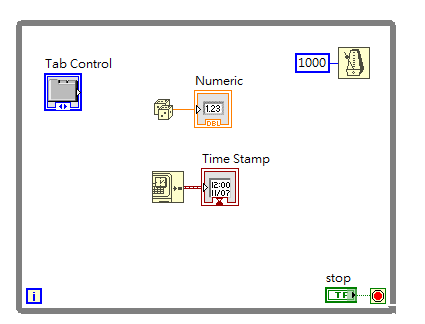






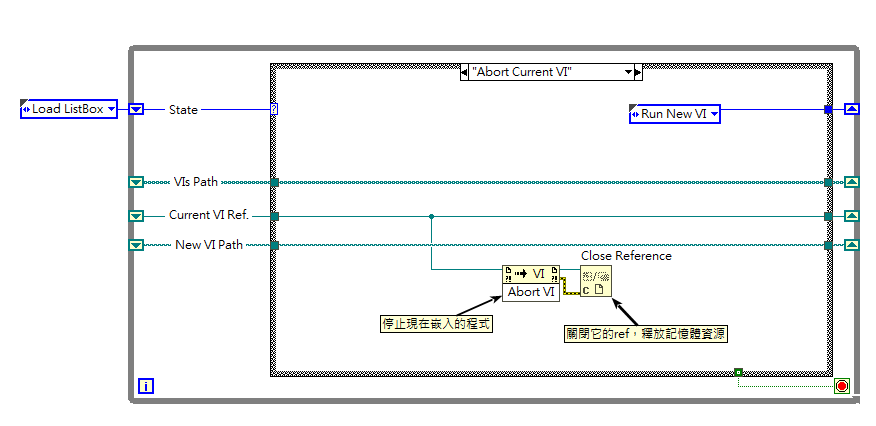





![[PLC基礎程式實作筆記] 快速理解自保持狀態 & 程式實作](https://blogger.googleusercontent.com/img/b/R29vZ2xl/AVvXsEjp5L53TvWtTUbakp9zbSS96WyhIQqdGRo9aYZNgc_kJ2U56kw-NNzgkNmKunFi7tS9XQDX7miUsmxvhaOkl56pUR7YsvlSJPwVxYRILiyYrnLT8YQgc3pSkfuc81yC4QwzZv-CV4MM7CcU/w180/%25E8%2587%25AA%25E4%25BF%259D%25E6%258C%2581.PNG)
![[除錯救星] Code::Blocks >> can't find compiler executable in your configured search path's for gnu gcc compiler](https://blogger.googleusercontent.com/img/b/R29vZ2xl/AVvXsEilxbKOd7yAz3lyOBpMI3jgwZPOkXhtC8xsE_lCc1F0zy3ByRvfrRHR29hacD1LKRNwohxXDty0_aqtdjMQqfpTm1rGNNs-PsOzRVO9gh-2jbE0FwXRjBqVm9sYuevUPX4bVtBxlggJA2z9/w180/error.PNG)

![[ LabVIEW for Arduino ] 6 個步驟,輕鬆完成LabVIEW for Arduino的環境建置](https://blogger.googleusercontent.com/img/b/R29vZ2xl/AVvXsEjtMcc0F0liYVKhv18wsRi9LDRkwEb8GT_TodHixFZaLVKpFtZJz2K6sF4FwQugWfrLx-kKp7lZ8Xe2jQJTnR5iKY1Ek7XgEYoiCNkt9ghXtJEf0FqABo0Nkeu5aQWnle5lhy30u4ZDvAAp/w180/harrison-broadbent-fZB51omnY_Y-unsplash.jpg)
![[ROS SLAM系列] ROS Melodic中的ORB SLAM2環境建置 與 Stereo SLAM實現](https://blogger.googleusercontent.com/img/b/R29vZ2xl/AVvXsEilMu37F7nOmxEaj6s9GC6iq224_heJEzcO7Z3eF6I1F7wcymoDT_kSNgEr820lrnI2PQ0LmRgF7ywZvEQlu1SrE4OODGvrTVBhdt7hldKIMeYt4kCvMGnRzeZF8sPpQq56fmVreidJyPs4/w180/23.PNG)
![[OpenCV筆記] 12. 傅立葉轉換實作](https://blogger.googleusercontent.com/img/a/AVvXsEhGtpZu-ujaPIotGxwEygKsrWYP4-s0g-9E3sgef1SZg9X4YdXBK0LIOrFA3usC0jrNbIPGHLr59fTC3DYgTjZZ1xb2XirqydrTWbuou_PfrrxeX4hnZAw8LSiVyCmeT0nVnKiiG_iat_Vt1c18CXY-swzQs6VyOVj0I5bUgL1546G6P2zkItLOfOQDiw=w180)
![[LabVIEW程式技巧] 整合練習 : 口罩販賣機軟體設計](https://blogger.googleusercontent.com/img/b/R29vZ2xl/AVvXsEhyhoWfBATSpHetTVdhWTksg3LKJoKtBaA-N9BvrQs8tBo1Q-U7OqZJUV_XvnMlm-qg8v4DDSd0ItZnqs0lKeRBxHHZ8jfKuQzZtQNasziY3B9oPKE-7rJ0Tuxc69ZEgqZ2wW4r5Z4LsUyK/w180/frontpanel.PNG)
![[matlab練習] 實作離散系統之單位步階響應 (差分方程與轉移函數)](https://blogger.googleusercontent.com/img/b/R29vZ2xl/AVvXsEh793ICAgWLoYehhlcbBRSw9oeK3UbxbuUw-8Re5zxKaMGi91jQPXIHnv2QEYGdVh9Oiq-Ci3enPgcp2d8ym-s90u-p6U8opC548ZyOLDPTxMD58b3fEvCI17yMFt0-WozpcSBr29ww3V56/w180/1.PNG)




0 留言